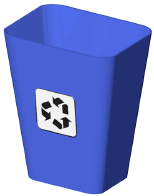
Os decalques permitem que várias texturas sejam aplicadas a um único objeto ou parte de um objeto, sobre uma textura base que já foi aplicada ao objeto. O decalque pode ser originado de um arquivo de imagem importado ou de um recurso de textura presente no arquivo. Use um decalque para simular um sinal em uma parede texturizada, por exemplo. Como alternativa, use vários decalques para retratar lambris em uma parede ou padrões em tecido.
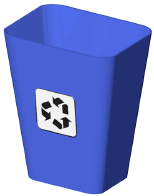
Os decalques devem ser renderizados em um modo Renderworks. O modo Cartoon RenderWorks Artístico não pode exibir decalques.
Para criar uma textura de decalque:
1. Selecione um objeto 3D texturizado. Um decalque só pode ser aplicado a um objeto com uma textura subjacente; o tipo de mapa da textura determina o tipo de mapa do decalque.
A textura subjacente deve ter mapeamento planar, esférico ou cilíndrico para que o decalque seja editado com a ferramenta Mapeamento de atributo . Texturas com qualquer tipo de mapeamento podem ser editadas com a paleta Informações do objeto.
2.Se o objeto tiver partes texturizáveis, selecione a parte onde o decalque será colocado na lista Parte na guia Render da paleta Informações do objeto.
3.Clique em Adicionar decalque .
A janela de diálogo Adicionar decalque é aberta.
 Clique
para mostrar / ocultar os parâmetros.
Clique
para mostrar / ocultar os parâmetros.
4.Se o decalque consistir em uma imagem importada ou reutilizada, a janela de diálogo Opções de decalque será aberta.
 Clique
para mostrar / ocultar os parâmetros.
Clique
para mostrar / ocultar os parâmetros.
5.Se estiver criando um decalque de máscara retangular, vá para a etapa 8. Caso contrário, se estiver criando uma máscara de imagem, clique em Escolher imagem .
A janela de diálogo Selecionar Máscara de Decalque é aberta; selecione a máscara de imagem a ser usada. Uma nova imagem pode ser importada para mascaramento, ou um recurso de imagem existente do arquivo atual pode ser selecionado (incluindo a imagem atual).
6.A janela de diálogo Criar Mask é aberta; selecione a fonte da máscara.
● Pixels em tons de cinza: pixels mais escuros serão mais transparentes
● Cor transparente: a cor que você selecionar será transparente
● Canal Alfa: se disponível, a transparência do canal alfa será usada
7.Se Cor Transparente for selecionado, a janela de diálogo Criar Máscara de Transparência é aberta.
A imagem de origem deve ter mais de oito bits de cor para criar uma máscara de cor transparente. Imagens com fundo monocromático são mais fáceis de usar ao criar uma transparência de máscara.
 Clique
para mostrar / ocultar os parâmetros.
Clique
para mostrar / ocultar os parâmetros.
8.Clique em OK para criar a textura do decalque e aplicá-la ao objeto selecionado.
O decalque é colocado no objeto; ajuste sua posição, escala e rotação com a ferramenta Mapeamento de atributos ou paleta Informações do objeto conforme descrito em Editando texturas de decalque. Por padrão, as texturas de decalque se repetem apenas uma vez na horizontal e na vertical, com refletividade fosca e sem saliências ou outras opções de textura. Isso pode ser modificado editando a textura no Gerenciador de recursos.
|
Clique aqui para uma dica de vídeo sobre este tópico (requer acesso à internet). |
~~~~~~~~~~~~~~~~~~~~~~~~~